
Ultima actualización en

Si no tiene todo el día para esperar a que se cargue su teléfono, Phone hace que sea más fácil. Solo asegúrese de habilitar la carga rápida en Android.
La función de carga rápida está incluida en los dispositivos iPhone y Android modernos. Como su nombre lo indica, la tecnología le permite cargar su teléfono más rápido. Sin embargo, es posible que deba habilitar o deshabilitar la carga rápida en Android por varias razones.
Se ha convertido en una función cada vez más popular en los teléfonos y tabletas modernos. La tecnología permite que los dispositivos se carguen a un ritmo más rápido que los métodos tradicionales. Por ejemplo, puede obtener una carga completa en 30 minutos o menos.
Necesita el cargador adecuado y la función de carga rápida habilitada para utilizar la capacidad. En esta guía, le mostraremos cómo usarlo.
¿Qué es la carga rápida?
La carga rápida también se puede llamar Carga rapida, Súper rápido, o Carga de deformación
Y en el lado de Apple, se ha incluido la carga rápida con iPhone 8 y superior. Así que, como iPhone, necesitas el apropiado adaptador de corriente (18 vatios o más) y USB-C a relámpago cable a cargar rapido un iphone.
Samsung comenzó a incluir capacidades de carga rápida en los dispositivos Galaxy hace varios años. Por lo tanto, si tiene un teléfono Android moderno, el cable y el adaptador de corriente de carga rápida compatibles deben estar incluidos en la caja.
Y su teléfono puede admitir de forma nativa la carga rápida. Por ejemplo, un OnePlus incluye lo que la compañía llama "Carga Warp", funciona de manera predeterminada para cargar rápidamente su teléfono con el cargador y el cable USB-C incluidos. En nuestro teléfono de prueba (un modelo anterior de OnePlus), no se puede desactivar y está activado de forma predeterminada.
Desafortunadamente, si tiene un dispositivo más antiguo que no incluye carga rápida o no tiene un cargador compatible, aún llevará mucho tiempo cargar la batería. Entonces, por ejemplo, si conecta su teléfono a un puerto USB en su PC, no tendrá capacidad de carga rápida. Aún así, una vez que experimente la carga rápida, se preguntará cómo pudo vivir sin ella.
Nota: En este ejemplo, estamos usando un teléfono Samsung Galaxy. Si bien los pasos varían entre dispositivos Android, los siguientes pasos le darán una idea de qué buscar en su teléfono.
Para activar o desactivar la carga rápida en Android:
- Toque en el Ajustes icono de la pantalla de inicio de su teléfono.
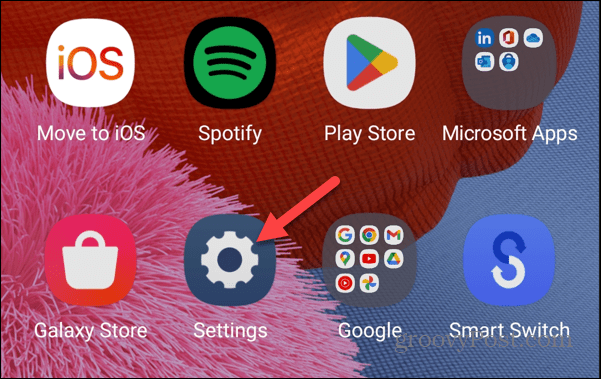
- Deslice hacia abajo las opciones de configuración y toque Cuidado de la batería y el dispositivo del menú.
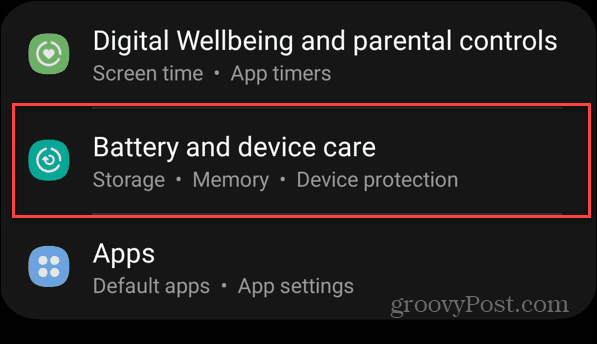
- Toque en el Batería opción en la parte superior de la lista.
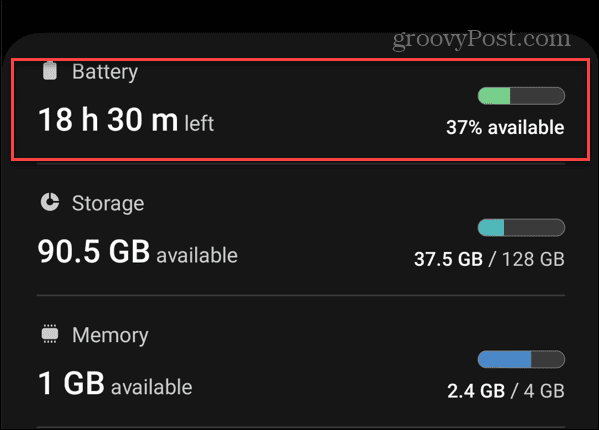
- Desliza hacia abajo y toca el Más configuraciones de batería botón.
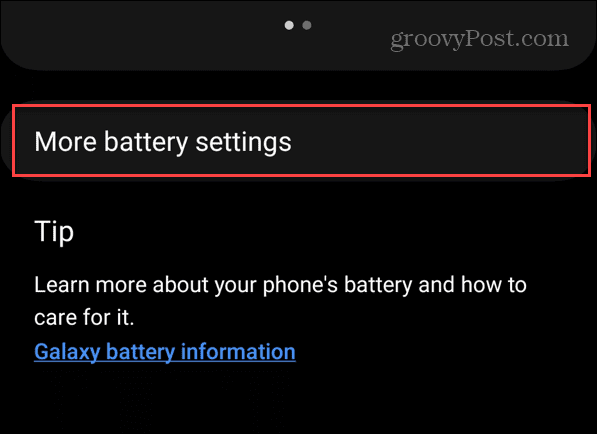
- Alternar el Carga rápida encienda o apague debajo de la Más bateríaajustes sección.
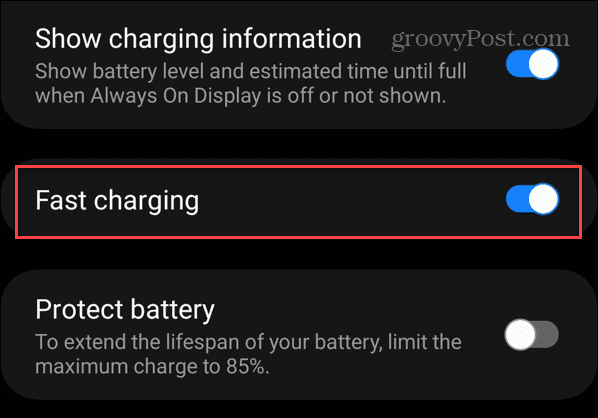
Una vez que haya habilitado la carga rápida o superrápida (en algunos modelos), conecte su teléfono al cargador para que su teléfono se cargue más rápidamente. O, si está utilizando la carga inalámbrica, coloque su dispositivo en un cargador compatible.
Aparecerá brevemente una notificación que le informará que el teléfono o la tableta se están cargando.
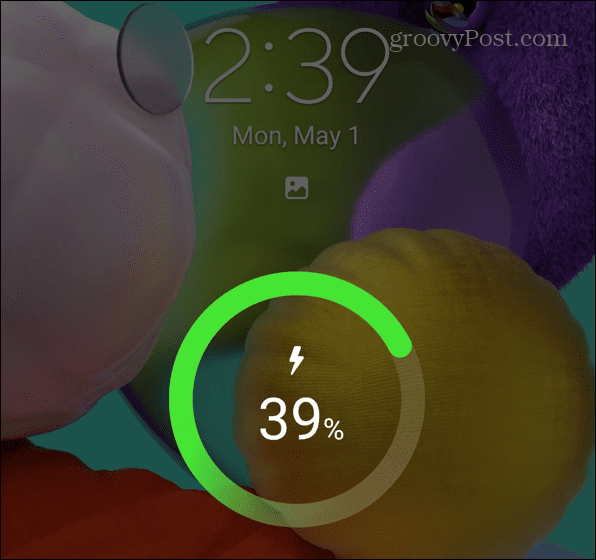
También es importante tener en cuenta que no todos los teléfonos admiten una carga de 45 W. Aún así, su dispositivo seleccionará automáticamente la mejor velocidad de carga compatible cuando se conecte a un cargador de mayor calificación.
Obtén tu teléfono para pasar el día
La función de carga rápida en Android y otros teléfonos es útil en muchas situaciones. Por ejemplo, incluso si no desea una carga completa, puede enchufar su teléfono durante unos minutos para permitir que la batería obtenga suficiente energía para pasar el día.
Por supuesto, hay otras formas de administrar su teléfono Android que quizás no conozca. Por ejemplo, puedes usar archivos zip en Android o aprende a arreglar un Punto de acceso de Android que sigue apagándose.
Además, si no desea que la pantalla de su teléfono se quede en blanco, puede mantener el pantalla encendida durante llamadas en Android. Si elimina contactos accidentalmente, puede restaurar contactos en Android. Y si su teléfono está funcionando lentamente, puede borrar el caché de Android para hacerlo más rápido.
Cómo encontrar su clave de producto de Windows 11
Si necesita transferir su clave de producto de Windows 11 o simplemente la necesita para realizar una instalación limpia del sistema operativo,...
